PIRS Globale Navigation
Nachdem Sie sich bei der PIRS-Anwendung Ihres Unternehmens angemeldet haben, wird die globale Benutzeroberfläche, einschließlich des Navigationsbereichs, in dem alle Projekte des Unternehmens und das globale Dashboard angezeigt werden, geöffnet. Hier haben Sie die Möglichkeit, Ihr globales Dashboard an Ihre Vorlieben anzupassen und Ihre persönlichen Einstellungen zu ändern. Darüber hinaus können Sie die Anzeige von Projekten, die Ihnen in Ihrem globalen Navigator präsentiert werden, personalisieren, indem Sie bevorzugte Projekte auswählen. Detaillierte Anweisungen finden Sie in den folgenden Kapiteln.
Als nächstes können Sie das Projekt auswählen und öffnen, auf das Sie zugreifen möchten, indem Sie auf der jeweiligen Projektkachel auf "Projekt öffnen" klicken. Ihr Projekt wird automatisch in einem neuen Tab in Ihrem Browser geöffnet. Der folgende Screenshot zeigt das Layout der globalen Benutzeroberfläche mit dem Navigationsbereich auf der linken Seite des Bildschirms und dem Dashboard auf der rechten Seite.
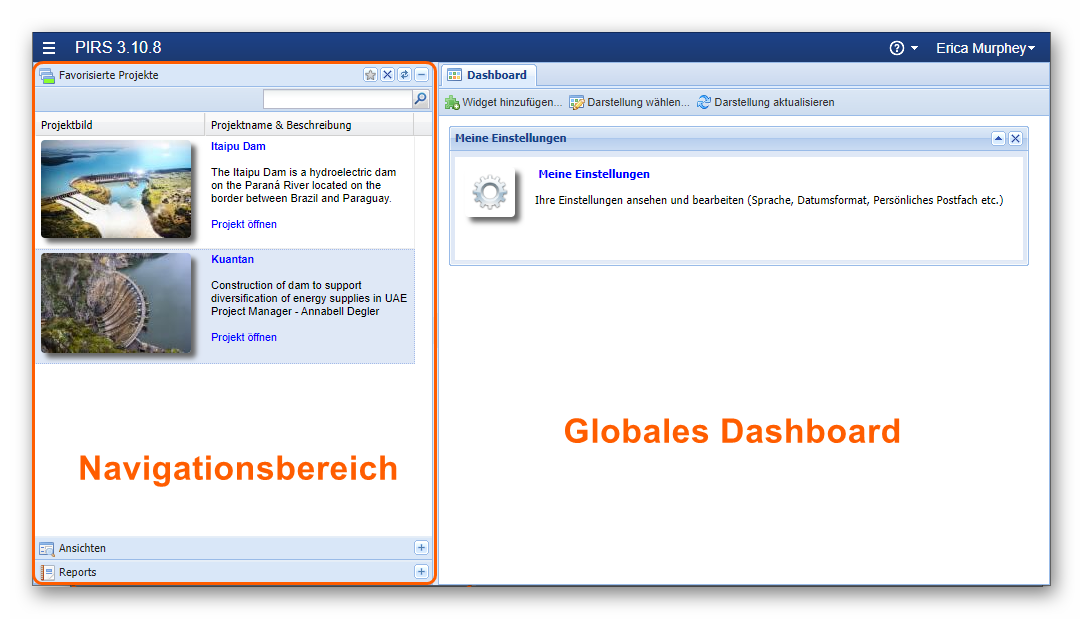
PIRS Projektnavigation
Auf der linken Seite der Projektoberfläche jedes Projekts finden Sie einen Navigationsbereich.
Je nach den Einstellungen in Ihrem Unternehmen können alle Abschnitte der Navigation eingeklappt sein, der Ordnerbereich kann erweitert sein oder es wird Ihnen eine andere Standardanzeige präsentiert. Die Navigation kann an die Anforderungen Ihres Unternehmens und das Projekt angepasst werden und kann daher von den unten gezeigten Bildschirmabbildungen abweichen. So kann es beispielsweise sein, dass Ihr Projekt keine Ordner hat, sondern stattdessen mehrere Optionen für den Zugriff auf bestimmte Projektansichten und Ihre offenen Aufgaben anzeigt. Um mehr darüber zu erfahren, wie Sie die Navigation anpassen können, wenden Sie sich bitte an Ihren SOBIS Service Desk.
Wenn Sie es vorziehen, den gesamten Browserbildschirm zur Anzeige Ihrer ausgewählten Ansichten zu verwenden, können Sie den Navigator zur Seite klappen, indem Sie auf die kleine blaue Pfeilspitze am Rand des Navigationsbereichs klicken.
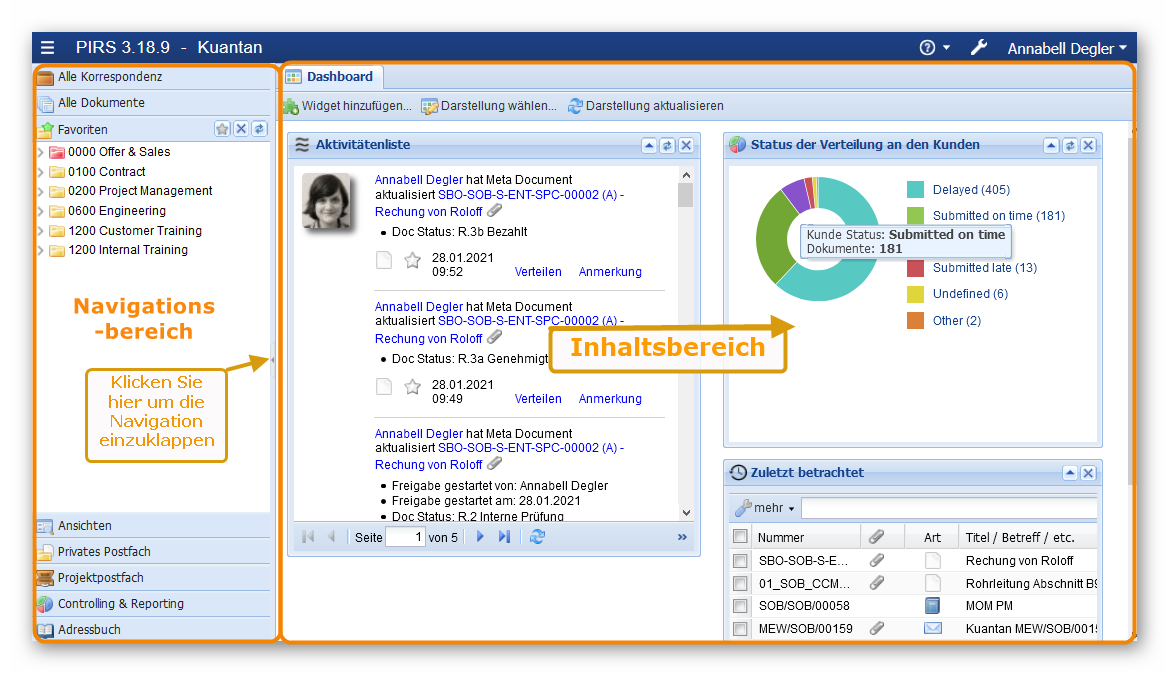
Ihre Navigationsspalte ist in verschiedene Abschnitte unterteilt. Diese können einfach durch Klicken auf die jeweilige Abschnittsüberschrift (z.B. Ansichten) angezeigt werden.
Die im Navigationsbereich angezeigten Ansichten und Abschnitte können auf die Bedürfnisse Ihrer Firma angepasst werden. So können Ansichten angezeigt oder ausgeblendet, oder auch die Reihenfolge nach Bedarf definiert werden. Der im folgenden Screenshot gezeigte Ordnerabschnitt zeigt eine bespielhafte firmenspezifische Ordner- und Unterordnerstruktur. Jedes Dokument sowie die gesamte Korrespondenz innerhalb von PIRS muss einem bestimmten Ordner zugeordnet sein und kann daher in der Ordnerstruktur verfolgt und gefunden werden. Die Dateien (Korrespondenz bzw. Dokumente), die in einem Ordner gespeichert sind, werden im Inhaltsbereich auf der rechten Seite wiedergegeben. Wie durch das orangefarbene Kästchen im Screenshot unten angezeigt, können Sie zwischen der Anzeige von Korrespondenz- und Dokumentdateien in jedem Ordner wechseln. Zudem zeigt eine Aktivitätenliste alle Aktionen an, die in dem jeweiligen Ordner als letztes durchgeführt wurden.
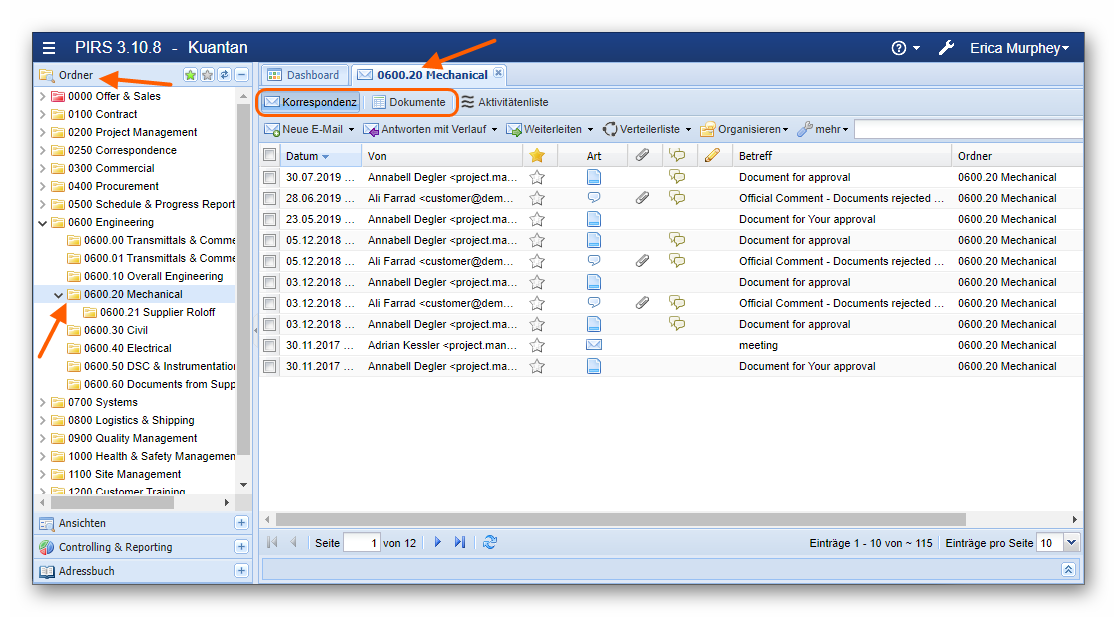
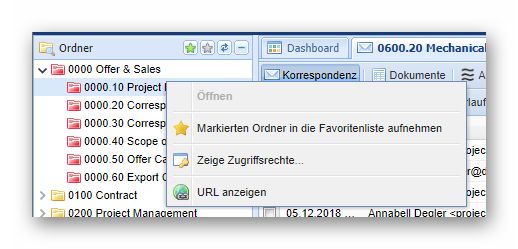 Darüber hinaus verfügt der Ordnerbereich über eine spezielle Funktion, mit die Anzahl der angezeigten Ordner reduzieren und auf Ihre Bedürfnisse anpassen können.
Auf diese Weise können Sie sich z.B. primär erst mal nur die Ordner anzeigen lassen, mit denen Sie am häufigsten arbeiten oder die Sie regelmäßig öffnen müssen.
Dadurch ist ein schneller und einfacher Zugriff möglich.
Darüber hinaus verfügt der Ordnerbereich über eine spezielle Funktion, mit die Anzahl der angezeigten Ordner reduzieren und auf Ihre Bedürfnisse anpassen können.
Auf diese Weise können Sie sich z.B. primär erst mal nur die Ordner anzeigen lassen, mit denen Sie am häufigsten arbeiten oder die Sie regelmäßig öffnen müssen.
Dadurch ist ein schneller und einfacher Zugriff möglich.
Sie können Ihre eigene Liste erstellen, indem Sie Ihre bevorzugten Ordner separat auswählen und dann das gelbe Sternsymbol in der Ordnerschaltfläche klicken.
Oder machen sie alternativ einen Rechtsklick auf den Ordner, den sie als Favorit markieren wollen, wie im Bild angezeigt, und wählen Sie dann die Option "Markierten Ordner in Favoritenliste aufnehmen" aus.
Sie können zwischen der normalen Ordnerstrukturdarstellung und Ihren bevorzugten Ordnern wechseln, indem Sie auf die Schaltfläche mit dem grünen Sternsymbol klicken.
Der  Knopf aktualisiert die Seite.
(Ausführliche Informationen zum Favoritenordner finden Sie im Kapitel Ordner favorisieren.)
Knopf aktualisiert die Seite.
(Ausführliche Informationen zum Favoritenordner finden Sie im Kapitel Ordner favorisieren.)
Wenn Sie mit der rechten Maustaste auf einen Ordner klicken, können Sie das System auch dazu auffordern, anzuzeigen, wer Zugriff auf den jeweiligen Ordner hat und welche Zugriffsrechte Sie und / oder Ihre Teammitglieder für den jeweiligen Ordner haben. Außerdem können Sie sich von PIRS die eindeutige URL zum ausgewählten Ordner anzeigen lassen, die dann kopiert und an andere PIRS-Benutzer gesendet werden kann.
Wenn Sie feststellen, dass Sie eine bestimmte Korrespondenz oder ein Dokument nicht finden können oder nicht sicher sind, in welchem Ordner Sie möglicherweise nach den benötigten Informationen suchen müssen, können Sie im Abschnitt "Ansichten" verschiedene Ansichten auswählen.
Für die Korrespondenz gibt es die allgemeinen Bereiche "Meine Korrespondenz" und "Mailbox", deren Inhalt in verschiedene Unteransichten unterteilt werden kann. Darüber hinaus gibt es verschiedene Ansichten für Dokumente, Workflows, Filter und anderes. Sie können z.B. die Ansicht "Meine Dokumente" öffnen, in der alle Dokumente angezeigt werden, die Sie entweder erstellt haben, die Sie derzeit bearbeiten oder für die Sie verantwortlich sind. Sie können auch die Ansicht "Alle Korrespondenz" oder "Alle Dokumente" auswählen, in der alle Korrespondenz- bzw. Dokumente innerhalb des Projekts angezeigt werden.
Sie können auch auf eine Suchoption innerhalb des Projekts zugreifen oder den Projekt-Papierkorb öffnen, falls Sie eine Datei wiederherstellen müssen, die Sie gelöscht haben. Die Funktionen, die Ihnen in den einzelnen Ansichten zur Verfügung stehen, werden in den folgenden Kapiteln näher erläutert.
Hinsichtlich der Abschnitte "Controlling & Reporting" und "Adressbuch" beachten Sie bitte die weiteren Erläuterungen und Hinweise in den entsprechenden Kapiteln. (PIRS Ansichten, Controlling & Reporting, Adressbuch)